Canviar llenguatge de l’usuari de Windows 10

Lluny queden aquells temps en què el llenguatge del sistema operatiu estava subjecte al paquet que es comprava i ja no es podia canviar sense formatar tot l’ordinador.
Amb Microsoft Windows 10 es pot canviar el llenguatge de tot l’entorn del sistema operatiu de manera senzilla i simple.
Ja sigui pels usuaris particulars, com pels professionals. S’ha acabat el patiment de tenir tots els sistemes operatius en el mateix llenguatge per evitar incompatibilitats del propi sistema operatiu amb les cares llargues dels usuaris. Fem que els usuaris es trobin més còmodes amb un entorn més amigable, almenys en quan al llenguatge que utilitza.
L’únic que vull remarcar i que cal tenir ben controlat en les xarxes empresarials és la configuració del punt i la coma per la separació dels decimals o milers ja que és el què més maldecaps us pot donar amb les aplicacions.
Configuració del llenguatge del Windows 10
Des de l’escriptori del Windows 10, clicar amb el botó dret del ratolí damunt el botó d’inici de Windows 10. En el menú que apareix, clicar l’opció de Configuració.

En el menú de configuració, en les opcions principals, clicar la de Hora i llengua.

En el menú de l’esquerra, seleccionar l’opció Regió i llengua.
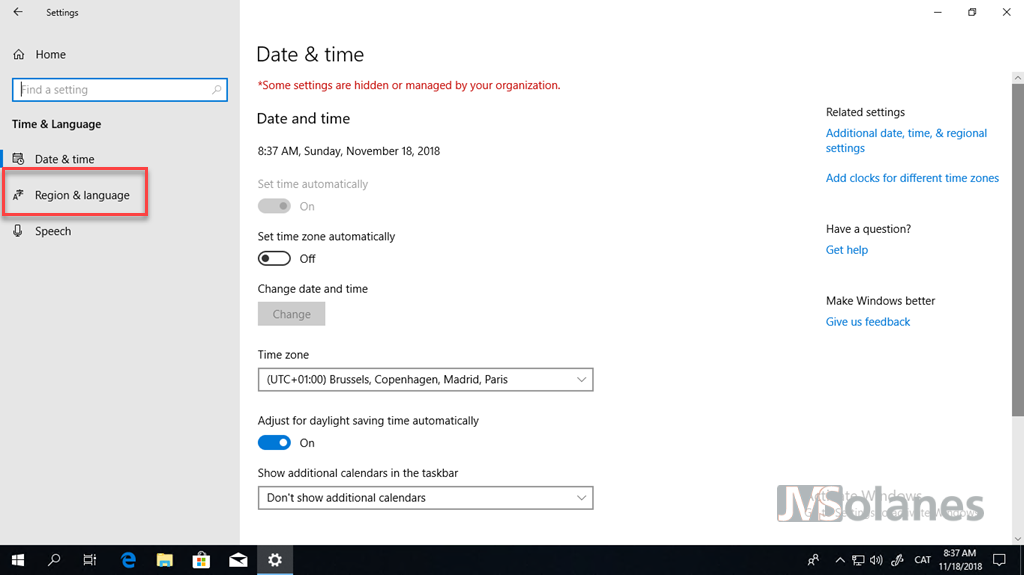
En aquest apartat es controla:
- la Localització on es troba l’equip.
- la Llengua en què es visualitza les opcions de text del sistema operatiu.
- Llengües opcionals a la principal, que s’utilitzen per escriure o parlar a l’equip en una altre llengua a la què es visualitza el sistema operatiu.
A la foto, es parteix d’un sistema operatiu amb anglès. L’objectiu és posar tot el sistema operatiu en català.

Comencem afegint la llengua Català com a llengua preferencial. Clicar l’opció d’Afegir una llengua.
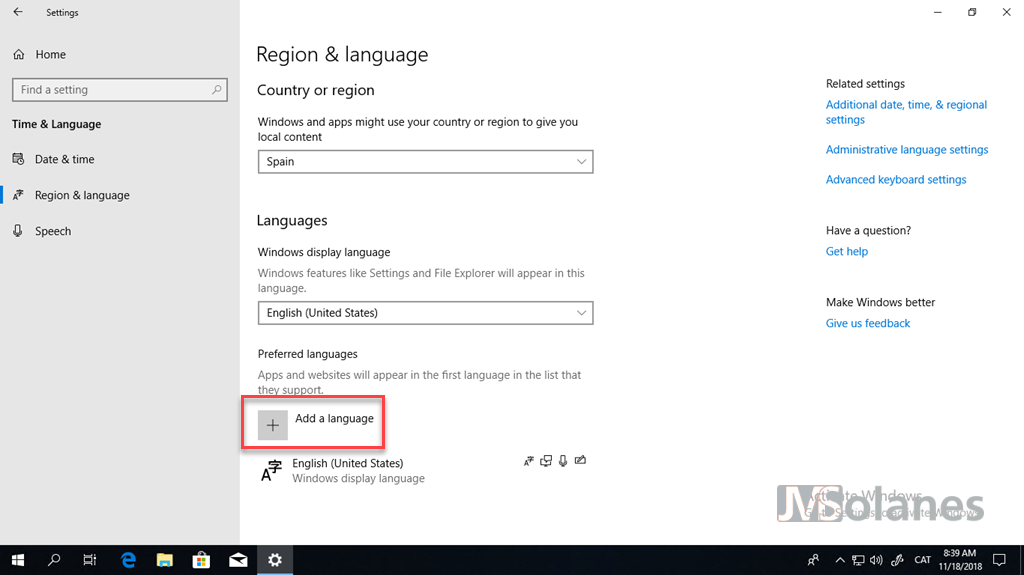
Introduir o seleccionar la llengua que es vol donar d’alta per poder escriure i què el sistema operatiu la detecti, en aquest cas el català. De la llista, seleccionar Català i clicar el botó Següent.

En la instal·lació de la llengua es dóna la possibilitat de fixar-la per la visualització de l’entorn d’usuari i la descàrrega, opcional, de les eines de parla i reconeixement d’escriptura. Deixar marcades totes les opcions i clicar el botó Instal·lar.

El sistema comença a instal·lar els components opcionals necessaris.
Si es clica a l’advertència de components que apareix a la pantalla, s’accedeix a la gestió de característiques opcionals, en què es pot veure si ja s’ha instal·lat el necessari o no.
A l’opció de Llengües preferents, ja apareix el Català. No obstant, tot l’entorn del sistema operatiu Microsoft Windows encara està en anglès.

Seleccionar la llengua català. Al fer-ho, se’ns dóna la possibilitat de marcar la preferència del mateix amb les fletxes cap a dalt i baix a la llista d’idiomes. Clicar la fletxa cap amunt per posar el català el primer de la llista.

A l’apartat de llengua de visualització, clicar el desplegable amb el nom de l’idioma que hi ha seleccionat actualment i seleccionar la nova llengua de visualització, el català.

Al seleccionar la nova llengua, apareix una advertència sobre que no es canviarà la llengua de visualització fins que no es tanqui la sessió.

Fer-ho així, tancar la sessió de l’usuari i tornar a entrar. Botó dret damunt el botó inici, clicar a Apagar o tancar sessió i, al submenú, tancar sessió.

Al iniciar sessió de nou, el text de visualització del sistema operatiu ha canviat al català.

Anant al menú de configuració es pot apreciar millor.

No obstant, el canvi ha estat només per aquest usuari. No per la resta ni pels valors generals de l’equip. Per fer-ho de forma generalitzada, tornem al menú de configuració de la Hora i la llengua.
Al menú de l’esquerra, seleccionar Regió i llengua i a les opcions de configuració relacionada, clicar a Configuració de la llengua d’administració.

En el quadre de diàleg, que ens ubica a la pestanya Administratiu, a l’apartat de Pantalla de benvinguda i comptes d’usuaris nous, clicar el botó Copia la configuració…

Marcar les opcions de copia la configuració actual a:
- Pantalla de benvinguda i comptes del sistema
- Comptes d’usuaris nous
Seleccionar el piscu que correspongui o tots dos. Prémer el botó d’Acord quan estigui tot correcte.

Al canviar les opcions del sistema cal reiniciar-lo. Clicar el botó Reinicia’l ara.

El sistema es reinicia, notar que encara està amb l’idioma original, en el meu cas l’anglès.

En arrancar de nou, la pantalla de benvinguda ja apareix en la llengua escollida, en aquest cas el català.

Ei, què passa amb la configuració regional?
Un dels aspectes que cal tenir molt a ratlla amb el llenguatge, sobretot quan es treballa amb números, és l’ús del punt o coma decimal o separador de milers.
Tornant a la configuració de Hora i llenguatge. (Botó dret damunt del botó Inici de Windows, clicar a configuració, Hora i llengua). A l’apartat de configuració relacionada, clicar a Configuració regional, de data i d’hora addicional.

S’inicia una finestra de l’antic tauler de control, en l’apartat Regió, clicar a Canvia els formats dels números, de la data o de l’hora.

S’inicia un nou quadre de diàleg per la pestanya Formats on apareix la configuració de data i hora. Clicar el botó Configuracions addicionals.

Aquí tenim el culpable de molts mals de cap. Arranca per la pestanya de Números. Assegureu bé el símbol decimal i el símbol d’agrupament de dígits!!

Repetiu el mateix procés a la pestanya de Moneda i clicar el botó OK a tots els quadres que queden oberts per acceptar les modificacions.

Ja tenim l’entorn d’usuari configurat en un altre llenguatge, tot i què el sistema operatiu base estigui en un llenguatge diferent.
Administradors de sistemes, estigueu tranquils en permetre als usuaris personalitzar-se els equips d’aquesta forma sempre i quan controleu bé l’apartat de la coma i el punt decimal.
Però si tot i així ho voleu controlar una mica més, teniu les…. Polítiques de Grup (GPOs).
T’ha agradat l’article? El pots compartir a les xarxes socials. També pots deixar la teva opinió, comentari o suggeriment. Gràcies!
Similar Posts by The Author:
- Microsoft SQL Server con SMB3
- Microsoft SQL Server amb SMB3
- Containers en Linux
- Containers amb Linux
- Migrar el servidor de archivos a Windows Server 2019
- Migrar el servidor de fitxers a Windows Server 2019
- Puerta enlace a Azure en el Windows Admin Center
- Porta enllaç a Azure en el Windows Admin Center
- Hola mundo! WordPress 5 y Gutenberg
- Hola món! WordPress 5 i Gutenberg
Aquest article és molt detallat, concret i soluciona el problema de canviar l’idioma del Windows10.
Moltes gràcies per aquest post!
Fa temps que el tinc configurat així, però avui he vist que el botó ‘Inici’ de windows m’apareix el text ‘Inicio’, i que si estic damunt el botó d’engegada/aturada, s’obre un menú en castellà. És així?
Moltes gràcies, no sabia com canviar la llengua del missatge de la pantalla de benvinguda i aquest article ho explica perfectament.